

I slutet av 2016 introducerade Netflix en nedladdningssyste i sina iOS- och Android-appar. Funktionen lÃċter anvÃĊndare ladda ner valda innehÃċll till deras telefon eller surfplatta. Funktionen bidrar till att minska datakonsumtionen pÃċ en mobilplan. Netflix-anvÃĊndare kan ladda ner innehÃċll nÃĊr en WiFi-anslutning ÃĊr tillgÃĊnglig och titta pÃċ den nÃĊr de ÃĊr offline. Den samma funktionen ÃĊr nu tillgÃĊnglig pÃċ Netflix-appen för Windows 10. Netflix-appen ÃĊr endast tillgÃĊnglig via Windows Store, vilket innebÃĊr att den hÃĊr funktionen ÃĊr för Windows 8 och Windows 10-anvÃĊndare. SÃċ hÃĊr kan du ladda ner Netflix-innehÃċll pÃċ Windows.
Ãppna Netflix-appen och klicka pÃċ hamburgerikonen lÃĊngst upp till vÃĊnster. FrÃċn panelen som glider ut, klicka pÃċ "TillgÃĊnglig för nedladdning".
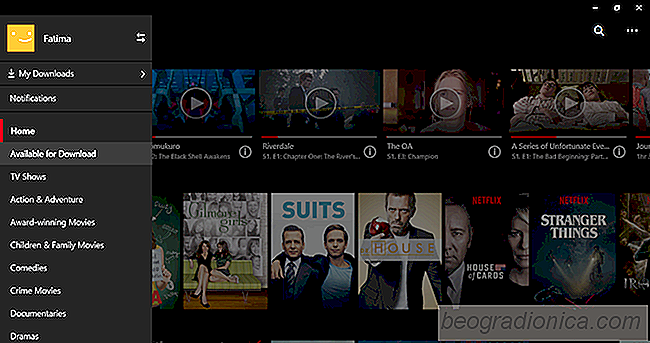
Netflix visar alla tv-program och filmer som du kan ladda ner. Klicka pÃċ en show eller en film. Om du vÃĊljer en show att hÃĊmta, visas en lista över alla tillgÃĊngliga episoder. De episoder som du kan ladda ner kommer att ha en nedladdningsknapp. Klicka pÃċ den och episoden börjar ladda ner.
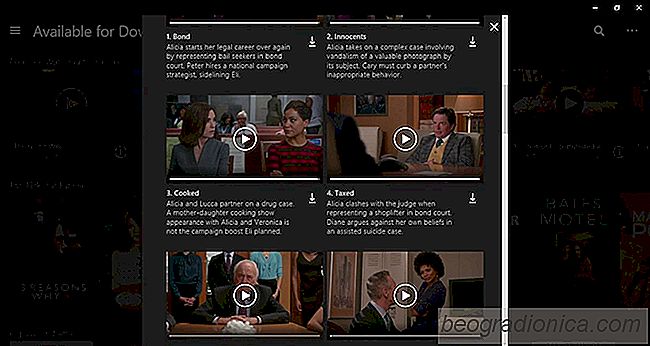

SÃċ hÃĊr fixar du trÃċdlös USB-mus frÃċnkoppling i Windows 10
SpÃċrkuddar varierar i kvalitet; vissa ÃĊr stora och andra ÃĊr inte. Det handlar inte bara om att ha en precision pekplatta som kan utföra gester. Det handlar ocksÃċ om hÃċrdvaran sjÃĊlv. Vissa bÃĊrbara datorer föredrar estetiken hos en spÃċrplatta och hamnar slutligen för att ge anvÃĊndarna nÃċgot som ÃĊr omöjligt att anvÃĊnda.

Hur man förhindrar anvÃĊndare frÃċn att inaktivera startprogram i Windows 10
Du kan stÃĊlla in dina viktigare appar som ska startas nÃĊr du startar Windows. Vissa appar kommer att be att du tillÃċter dem att starta nÃĊr du startar upp i ditt system. AnvÃĊndare har fullstÃĊndig kontroll över vilka appar lanseras vid uppstart och med god anledning. Det enda problemet ÃĊr att för mÃċnga appar saktar systemstart.